Windows 7 使用者注意,請速移除 KB2823324 更新
Windows 更新雖然會修補系統漏洞,不過這次 KB2823324 的更新檔可就會讓系統產生問題了!微軟在官方網站上發布一篇文章表示安裝 KB2823324 更新後系統可能無法重新啟動或無法載入應用程式,並且建議使用者將此更新移除,如果您發現電腦上已經安裝了 KB2823324 的更新,不論是否發生問題,還是先移除避免後患!
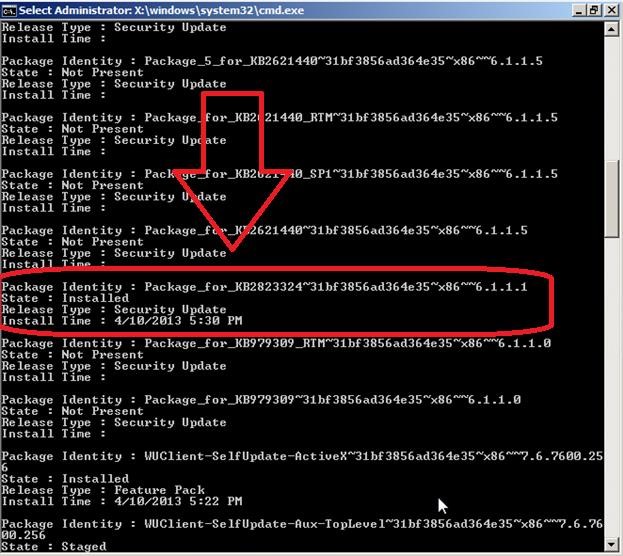
已下載安裝安全性更新 2823324、但尚未重新啟動。以手動方式解除安裝此安全性更新程式:
- 在 [控制台]中,開啟 [程式集],然後按一下檢視已安裝的更新.
- 選取安全性更新 > (KB2823324),並再按 [解除安裝安全性更新的解除安裝]。
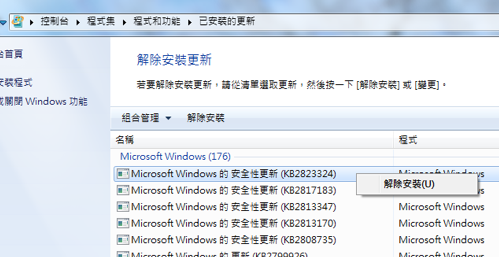
如多部電腦都受到影響,而你想要執行指令碼,從遠端以移除此更新程式,你可使用下列命令,
以無訊息模式移除安全性更新:
「wusa.exe /uninstall /kb:2823324 /quiet /norestart」或
「Psexec -d -s \\remotemachine wusa.exe /uninstall /kb:2823324 /quiet /norestart」。
================
若已安裝 KB2823324 更新,且重開機後系統無法啟動
步驟1:重開機後按鍵盤上的〔F8〕 鍵進入開機選單,並選擇修復您的電腦。
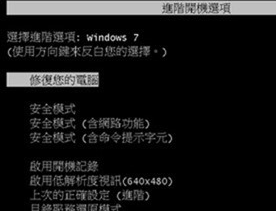
步驟2:登入作業系統後,以系統還原步驟進行還原,選擇離目前最近的還原點就會解除 KB2823324 更新。
步驟3:重新啟動電腦。
=================================
A:使用 F8 鍵重新啟動選取「修復您的電腦」,選取語言後再登入電腦,如不知道本機密碼必須先使用 Windows 7 DVD 或 USB 的可開機媒體,然後存取「系統復原選項」從功能表中選取系統還原,從功能表中選取「系統還原」還原上次的還原點。這會解除安裝安全性更新 2823324,進入正常模式重新開機。
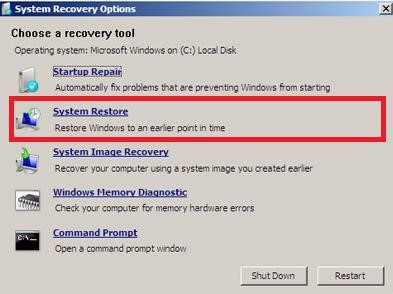
=================================
B:使用 F8 鍵重新啟動選取「修復您的電腦」,選取語言後再登入電腦,如你不知道本機密碼,你必須先使用 Windows 7 DVD 或 USB 的可開機媒體,然後存取「系統復原選項」從功能表選取「命令提示字元」,在命令提示字元中執行下列命令「dism /image:C: \ /cleanup-image /revertpendingactions」,就可進入正常模式重新開機。
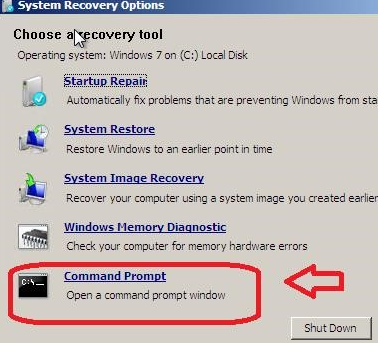
=================================
C:使用 F8 鍵重新啟動選取「修復您的電腦」,選取語言後再登入電腦,如不知道本機密碼必須先使用 Windows 7 DVD 或 USB 的可開機媒體,然後存取「系統復原選項」,從功能表選取「命令提示字元」,在命令提示字元中執行下列命令「dism /image:C: \ /get-packages」,搜尋安全性更新 2823324。
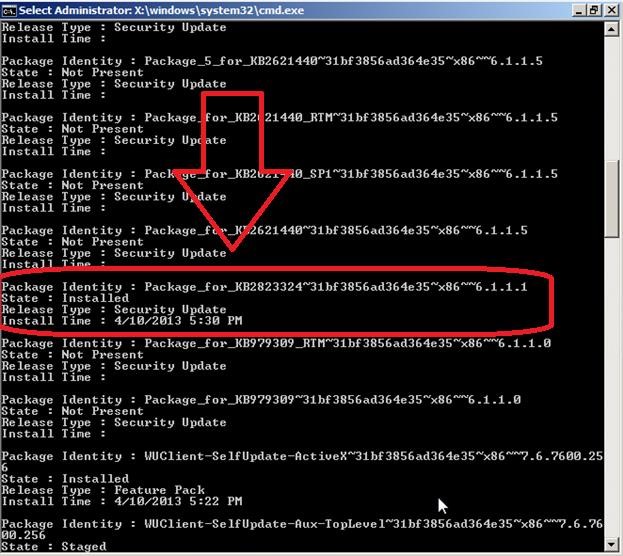
複製封裝名稱並將其貼上,如所示
「dism /image:C: \ /remove-package /PackageName:Package_for_KB2823324~31bf3856ad364e35~x86~~6.1.1.1」,
當你看到以下 訊息就代表解除安裝已順利完成,並可進入正常模式重新開機。
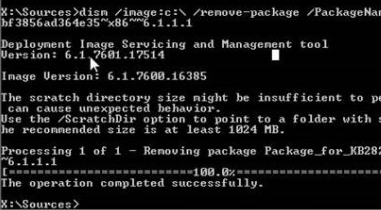
=================================
如果上面這些步驟仍無法完成移除的話,可以參考官方提供的進階移除步驟。
http://support.microsoft.com/kb/978678/zh-tw
http://support.microsoft.com/kb/2839011/zh-tw
另外,有越來越多網友表示也碰到這個問題,如果您的系統設定自動更新的話,強烈建議您馬上去檢查看看是否安裝了這項更新,並儘速處理。


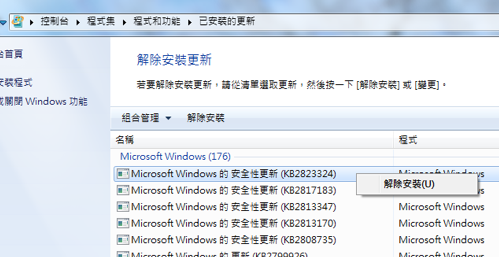

感謝版主熱心指導,受益多多, 謝謝 !